Ускорим Интернет

Операционная система Windows по умолчанию не настроена на работу с современными модемами и компьютерами, поэтому можно, даже нужно, кое-что изменить. Войдя в "Панель управления", выберите "Модемы" и в свойствах модема выставьте скорость 115200. Это не скорость модема, а скорость, на которой будет происходить обмен информации между модемом и портом. В "Параметрах порта" выставьте максимальный объем FIFO буфера приема и передачи. В "Дополнительных параметрах связи" поставьте аппаратный контроль передачи данных, обработку ошибок и отключите протоколирование процесса соединения. Теперь пойдем дальше. Откройте свойства вашего соединения (в проводнике выбираете "Удаленный доступ", и, щелкнув правой кнопкой мышки по вашему соединению, выбираете "Свойства"). На вкладке "Тип Сервера" отключите вход в сеть (это увеличит скорость соединения с провайдером) и неиспользуемые протоколы, оставив только TCP/IP, если только вы не подключены к локальной сети. Там же отмените запись соединения для этого соединения. В "Настройках TCP/IP" включите сжатие заголовков IP и использование стандартного шлюза для удаленной сети.
Если Вы используете Internet Explorer 5 и выше, то замедлять работу Интернета может очень большой кэш, т.е. "Временные файлы Интернета". Размер кэша можно поменять в "Свойствах Интернета" на закладке "Общие". Лучше всего его уменьшить до 5 мегабайт.
В SYSTEM.INI можно дописать в раздел [386Enh] параметр для порта
COMBoostTime=1
COM2Buffer=1024
Эти параметры увеличивают быстродействие портов и размер буфера очереди порта, к которому подключен модем. Параметру COM2Buffer можно задать и больший объем, но не стоит выходить за предел от 1024 байт до 4 килобайт, так как при очень больших значениях может произойти обратный эффект и связь ухудшится, но малый размер буфера тоже может привести к потере информации при хорошей связи на быстрых линиях. Так что поэкспериментируйте с разными значениями и выберите наиболее подходящее значение для конкретного компьютера и модема.
Теперь поговорим о программах-ускорителях. Первым делом я хочу рассказать о довольно мощной программе NetSonicPro.
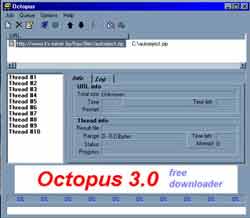
Эта программа умеет сохранять просмотренные страницы в свой кэш. Например, Вам нужно прочитать какие-то избранные страницы на сайте. Согласитесь, читать все в он-лайне будет дороговато. Тут как раз приходит на помощь программа NetSonicPro. Вы пробегаетесь по нужным страничкам, а в это время программа их сохраняет в кэш. Когда Вы все сделали, можете отключаться и читать все это в off-line. Для этого нужно запустить NetSonicPro (появится иконка в панели задач), правой кнопкой щелкнуть по ней и выбрать "Work Offline". Дальше открываем браузер и вводим адрес сайта, по которому Вы гуляли. Но есть небольшая проблема с Internet Explorer 5. Она заключается в том, что когда Вы захотите перейти в режим off-line, Windows предложит Вам набрать номер провайдера. Отключается это очень просто: заходите в "Панель Управления", "Свойства обозревателя", вкладка "Подключения" и выбираете "Не использовать" номер телефона дозвона. Теперь можете читать и наслаждаться жизнью. Найти эту программу Вы можете на сайте www.foster.narod.ru.
Бороздя просторы всемирной паутины, Вы нередко обнаруживаете интересный для Вас файл и начинаете его скачивать. И вот тут на Вас начинают обрушиваться проблемы. То скорость маловата, то связь обрывается и т.д. Но как всегда, у меня есть, чем Вам помочь. На этот раз это программа Octopus. Найти ее можно по адресу http://members.tripod.com/Moskalyuk/octopus или на www.freeware.ru.
Принцип ее работы очень прост. Octopus разбивает файл на куски и загружает их одновременно. То есть Вы указываете полный адрес файла в сети (например, www.12345.com/5.zip), указываете, куда нужно сохранить файл и на сколько кусков он будет разбит. Разбиение файла на части - вот главный смысл программы. Мы хотим скачать файл размером 1 Мб с медленного сервера. С помощью Octopus'а мы режем его, к примеру, на 10 частей. Получается, размер каждого куска равен 100 Кб. Серверу посылается 10 запросов, как будто от 10 пользователей. После чего он посылает нам эти 10 кусков одного файла одновременно. И теперь модем никогда не простаивает, а средняя скорость скачивания равна 3,3 - 3,6 Кб/с.
Также у Octopus'а есть возможность докачки. Вы можете скачивать файл, и после обрыва связи или вынужденного отключения от Интернета можете в любой момент продолжить с того места, с которого остановились.
На этом хочу и закончить. Удачи Вам в ускорении Интернета!
Денис Куксюк
Компьютерная газета. Статья была опубликована в номере 19 за 2000 год в рубрике интернет :: разное


